
新版的手机WPS支持我们进一步编辑文档内插入的图片,对经常用手机WPS进行移动办公的用户来说,这一功能大幅提高了工作效率,下面一起看看手机WPS文档内图片怎么设计吧~
手机WPS文档内图片怎么设计
1、在手机WPS中打开一篇文档,进入编辑模式。
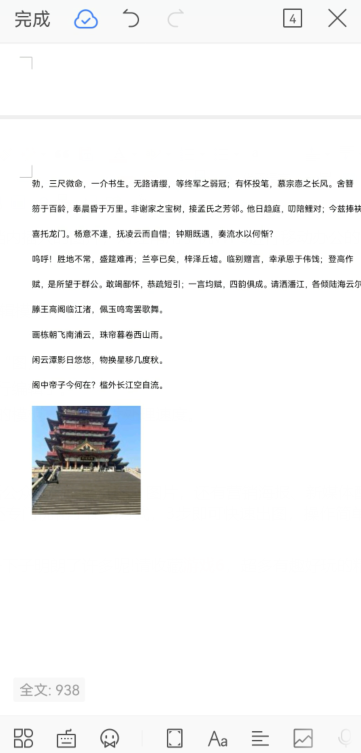
2、点击文档中插入的图片。在底部弹出的工具栏中向后滑,找到“图片设计”。

3、等待资源加载,加载完成后就可以进行编辑了。
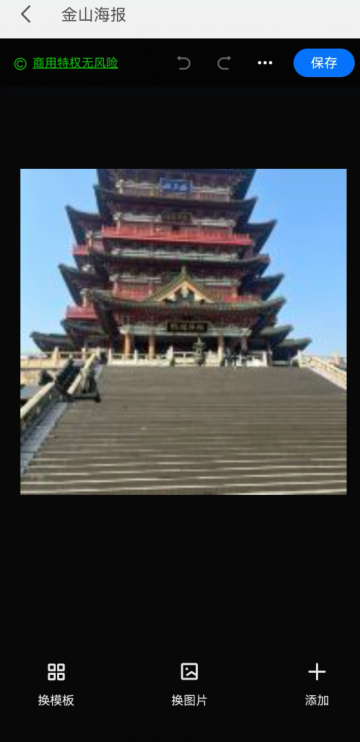
4、点击“换模板”,可以直接套用现成的模板,加快图片处理速度。
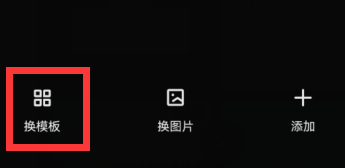
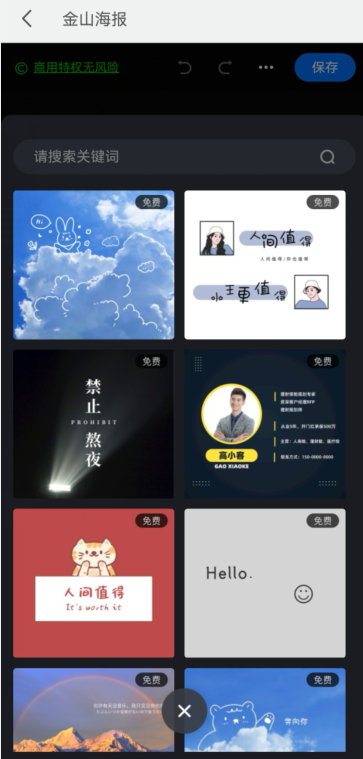
5、图片编辑结束后,点击保存即可。

金山海报功能介绍
金山海报支持的作图类型多样,不仅包括公众号用的封面图、图片,还有营销海报、新媒体配图、印刷传单、电商图片、简历、插画,甚至朋友圈封面图,都可轻松胜任;此外,“金山海报”还专门优化了使用方式,3步即可快速出图,操作简单易上手。
wps相关推荐:
看完本页带来的内容,小伙伴们是不是一下子明朗了许多呢!请收藏游戏6,超多有趣好玩的精彩内容等您来探索!!